Введение

Подробности о выходе новой версии вы можете узнать в официальной новости с сайта freebsd.org. С нововведениями можно ознакомиться в соответствующем разделе wiki, посвещенному 11-й версии. Про ключевые новшества на русском языке предлагаю прочитать на opennet, сюда копировать не буду. Там, кстати, интересное обсуждение на тему, кому сейчас нужна Freebsd 11. Я так мельком просмотрел, увидел примерно то, что и ожидал увидеть. К сожалению, фряха теряет свою популярность и сам я ей почти не пользуюсь, отвык уже. Пишу про обновления по старой памяти. С Freebsd 6 я начинал свою работу сисадмином, до сих пор приятно набрать make install clean и наблюдать, как на мониторе бегают всякие строчки
Установка обновления Freebsd 10.3 до 11
Обновлять будем следующую версию:
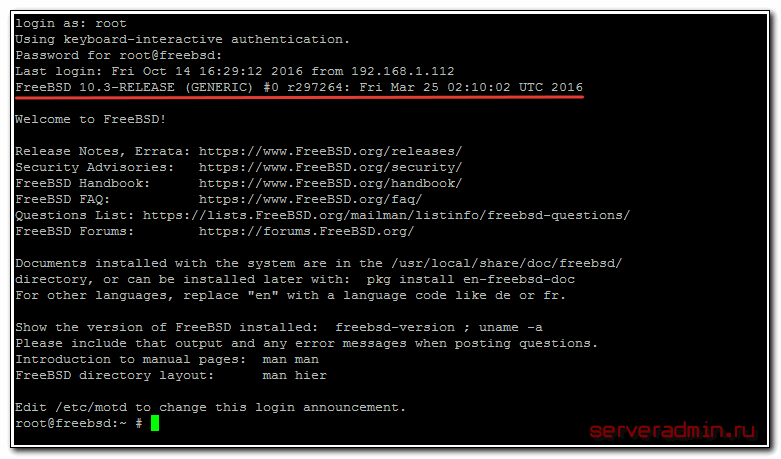
Перед переходом на новую ветку, обновим полностью текущую систему. Для
этого можно воспользоваться статьей про обновление
freebsd. Если кратко, то просто выполняем следующие команды:
# freebsd-update fetch # freebsd-update install
На всякий случай перезагрузимся:
# reebot
Теперь приступаем к обновлению до freebsd 11 с команды:
# freebsd-update upgrade -r 11.0-RELEASE
На вопрос отвечаем положительно:
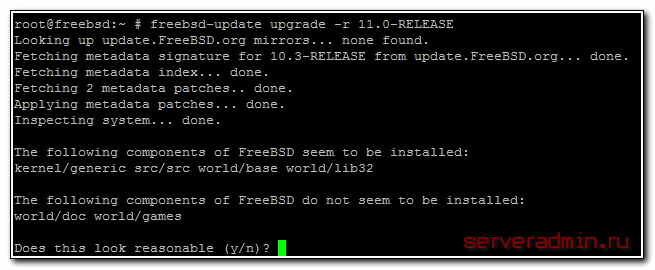
Дожидаемся окончания проверки и загрузки файлов. Ждать придется долго,
я не меньше часа ждал, а может и больше. Не знаю, с чем это связано, но freebsd всегда долго обновляется,
не предлагая никакого прогресс бара. Сидишь всегда и ждешь. Хорошо хоть этот процесс у меня никогда не
зависал, так что нет опасений, что что-то идет не так и ты напрасно ждешь. В итоге у меня было скачано 46000
патчей, необходимых для обновления.
После окончания загрузки новых файлов, будет сравнение старых конфигов и
новых, если они отличаются. Аккуратно проведите эту процедуру. Если у вас в дефолтных системных конфигах не
было изменений, заменяйте их на новые. Если были, то смотрите по обстановке. Иногда если оставить старую
версию, то сервис с ней не запустится, но это случается редко. Только если произошли какие-то серьезные
изменения. Я обычно заранее делаю бэкап всех настроек и заменяю все конфиги на новые. Потом, в случае
необходимости, вручную вношу изменения. Потом будет огромный список файлов, которые будут удалены или
заменены. Я его пролистал кнопкой Page Down.
Запускаем непосредственно обновление до 11-й версии:
# freebsd-update install
После этого перезагружаем систему:
# reebot
У меня система после перезагрузки не поднялась, показав вот такое окно:
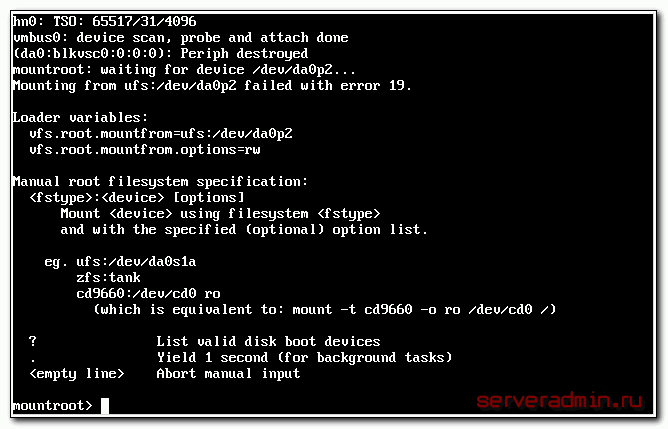
Не понимаю, что могло сломаться в результате обновления. В списке возможных дисков для загрузки вообще
нет жесткого диска, то есть даже вручную не загрузишься с указанием правильного раздела. Пришлось загрузиться
со старым ядром, которое можно выбрать в начальном меню загрузки. С ним нормально загрузился в старой версии.
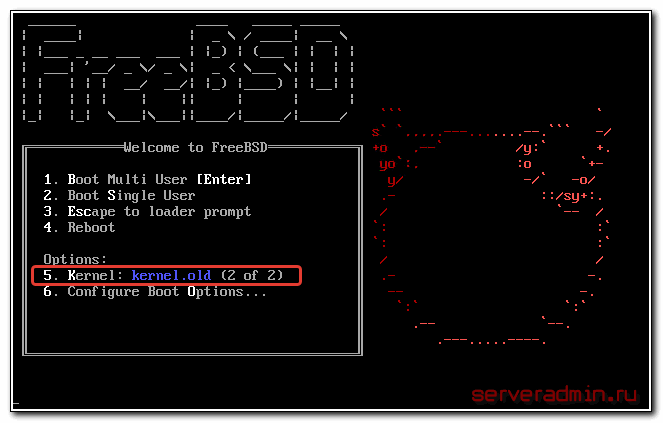
Новое ядро не видит жесткий диск /dev/da0. Тестирование
обновления я делал на hyper-v, под рукой нет другой возможности. В интернете нигде не нашел информации
о похожей ошибке, у всех все получилось. Собственно дальше осталось только пару раз запустить одну команду и
перезагрузиться. Мне почему-то кажется, что моя ошибка обновления локальная, обновление должно проходить
гладко. Но в любом случае имейте ввиду, что может получиться такой результат. Рассказываю, что нужно делать
дальше, для завершения обновления.
После загрузки запускаем туже самую команду еще раз:
# freebsd-update install
И в завершении обновления еще разочек:
# freebsd-update install
Тут нет ошибки, в соответствии с рекомендациями по обновлению на официальном
сайте, запустить эту команду надо именно три раза, перезагрузившись после первого. После этого у вас должна
быть полностью обновленная система до последней версии Freebsd 11.0-RELEASE.
Материал взят с сайта:
Главная
> Операционные системы > UNIX > BSD > FreeBSD
Обновление портов
Обновить дерево портов FreeBSD можно штатной утилитой – Portsnap, она имеет несколько служебных команд для выполнения различных действий:
- Команда fetch — Скачивает снимок ( snapshot ), основного дерева портов с указанного в конфигурации сервера. Используется только для интерактивной работы, не через cron
- Команда cron — Используется для запуска из планировщика заданий cron.
- Команда extract — Разворачивает дерево портов, данная команда полностью удаляет существующее дерево портов, включая все внесенные в него изменения, как правило выполняется в первый раз и в случае, если нужно получить, чистое дерево портов или при использовании с опцией path( cм. ниже )
- Команда update — Служит для, непосредственно, обновления, основного дерева портов.
- path — Это дополнительная опция, используется с командой extract, для обновления конкретного порта, или нескольких портов.
Если это первый запуск portnap, делаем:
# portsnap fetch Looking up portsnap.FreeBSD.org mirrors... 6 mirrors found. Fetching snapshot tag from ec2-eu-west-1.portsnap.freebsd.org... done. Fetching snapshot metadata... done. Updating from Tue Apr 9 23:00:28 EEST 2013 to Wed Apr 24 19:34:54 EEST 2013. Fetching 3 metadata patches.. done. Applying metadata patches... done. Fetching 3 metadata files... done. Fetching 1749 patches.....10....20....30....40....50....60....70....80....90....100....110....120....130....140....150....160....170....180....190....200....210....220....230....240....250....260....270....280....290....300....310....320....330....340....350....360....370....380....390....400....410....420....430....440....450....460....470....480....490....500....510....520....530....540....550....560....570....580....590....600....610....620....630....640....650....660....670....680....690....700....710....720....730....740....750....760....770....780....790....800....810....820....830....840....850....860....870....880....890....900....910....920....930....940....950....960....970....980....990....1000....1010....1020....1030....1040....1050....1060....1070....1080....1090....1100....1110....1120....1130....1140....1150....1160....1170....1180....1190....1200....1210....1220....1230....1240....1250....1260....1270....1280....1290....1300....1310....1320....1330....1340....1350....1360....1370....1380....1390....1400....1410....1420....1430....1440....1450....1460....1470....1480....1490....1500....1510....1520....1530....1540....1550....1560....1570....1580....1590....1600....1610....1620....1630....1640....1650....1660....1670....1680....1690....1700....1710....1720....1730....1740.... done. Applying patches... done. Fetching 28 new ports or files... done.
Теперь можно распаковать дерево:
# portsnap extract
Данная команда разворачивает все дерево целиком, поэтому время выполнения не зависит от того, как давно вы обновлялись.
Теперь обновляем:
# portsnap update
Вот и все, имеем свежее дерево портов.
FreeBSD: обновление системы при помощи freebsd-update

В операционной системе FreeBSD есть два различных способа установки обновлений – бинарное обновление при помощи стандартной утилиты freebsd-update, либо обновление из исходных текстов, которые можно получить при помощи SVN.
Процесс обновления системы на более новую версию описан в статье FreeBSD: обновление 8.2 RELEASE до 8.3 RELEASE.
Первый способ более простой, но он не будет работать в том случае, если используется нестандартное ядро. Точнее – можно на время установить версию ядра GENERIC, провести обновление world, после чего вручную пересобрать заново ваше ядро. В случае, если вы запускаете freebsd-update на системе с нестандартным ядром – система выведет предупреждение:
Но в в таком случае будет проще выполнить обновление из исходных текстов, которые можно получить при помощи SVN (которая пришла на смену устаревшей CVS).
Рассмотрим первый вариант, с помощью freebsd-update.
Утилита freebsd-update имеет всего несколько опций:
fetch – получает обновления для текущей архитектуры и конфигурации, например – для установки новых патчей безопасности текущей версии;cron – случайно, с промежутком от 1 до 3600 секунды выполняет fetch для получения обновлений, при обнаружении обновлений – отправит письмо администратору;upgrade – используется для обновления на новый релиз, например – при обновлении 8.* на 9.*;install – установка полученных обновлений;rollback – откатывает внесённые изменения, удаляет обновления.
Процесс обновления включает в себя 3 этапа – получение обновлений, установка, и завершение установки.
Дополнительную настройку обновления можно выполнить при помощи файла /etc/freebsd-update.conf.
Узнать последние изменения и текущую версию ревизии можно на странице .
Проверить текущую версию вашей системы можно несколькими способами:
# grep -A 2 ‘TYPE=”‘ /usr/src/sys/conf/newvers.sh TYPE=”FreeBSD” REVISION=”9.0″
BRANCH=”RELEASE”
Или:
# uname -srmiFreeBSD 9.0-RELEASE i386 GENERIC
Или:
# uname -vFreeBSD 9.0-RELEASE #0: Tue Jan 3 07:15:25 UTC 2012 root@obrian.cse.buffalo.edu:/usr/obj/usr/src/sys/GENERIC
Для того, что бы получить обновления – выполняем:
# freebsd-update fetch Looking up update.FreeBSD.org mirrors… 4 mirrors found. Fetching public key from update5.freebsd.org… done. Fetching metadata signature for 9.0-RELEASE from update5.freebsd.org… done. … Inspecting system… done. Preparing to download files… done. Fetching 221 patches…
…
The following files will be updated as part of updating to 9.0-RELEASE-p7:…
Теперь можно приступить к установке обновлений:
# freebsd-update installInstalling updates… done.
Если обновления коснулись ядра или его модулей – необходимо перезагрузить сервер, и повторить установку обновлений.
# nextboot -k GENERIC
Теперь перезагружаем систему:
# shutdown -r now
После перезагрузки запускаем повторно установку:
# freebsd-update install
Если система сообщает, что:
# freebsd-update installNo updates are available to install.
Значит обновление завершено.
Проверим текущую версию:
# uname -vFreeBSD 9.0-RELEASE-p3
Для проверки – можно ещё раз запустить freebsd-update:
# freebsd-update fetch … Inspecting system… done.
Preparing to download files… done.
No updates needed to update system to 9.0-RELEASE-p3.
В случае, если что-то пошло не так – можно “откатить” установку обновлений:
# freebsd-update rollbackUninstalling updates… done.
Перезагружаем сервер и проверяем текущую версию:
# uname -vFreeBSD 9.0-RELEASE
Что бы проверять наличие обновлений автоматически – в cron можно добавить задачу:
@daily freebsd-update cron
В случае ошибки “freebsd-update: not found” – меняем строку на:
@daily /usr/sbin/freebsd-update cron
Так, раз в сутки, ночью, freebsd-update будет проверять наличие обновлений и, при их наличии, загрузит их на машину и уведомит письмом администратора. После чего необходимо вручную провести установку обновлений.
P.S. Вы могли заметить, что некоторые выводы консоли содержат версию 9.0-RELEASE-p7, в то время как uname выводит версию 9.0-RELEASE-p3. Связано это с тем, что при этом обновлении не было затронуто ядро системы, именно поэтому информация в uname не соответствует содержимому файла /usr/src/sys/conf/newvers.sh.
#0. Синопсис
Мир меняется, операционные системы обновляются, FreeBSD в этом — не исключение. В данной статье описывается процесс двоичного (бинарного) обновления операционной системы FreeBSD 9.0 RELEASE до версии 9.1 RELEASE (по такому же принципу можно потом обновить 9.1 до 9.2). Бинарное обновление процесс хоть и простой, но довольно длительный и опасный, и в случае ошибки можно потерять загрузку ОС. Бинарное обновление производится только в случае использования системой дефолтного ядра GENERIC. Если же ядро кастомное (перенастраивалось), ни в коем случае нельзя производить бинарное обновление, т.к. проблемы повсплывают почти со 100%-ной вероятностью, сразу их не заметите, потратите несколько дней на локализацию и исправление проблемы. Т.е. при кастомном ядре должна производиться только классическая сборка мира и ядра из исходного кода, с предварительным обновлением оного.
Установка FreeBSD 11
В первом меню загрузчика вам не нужно менять никаких параметров. Просто нажмите «Enter» для продолжения работы:
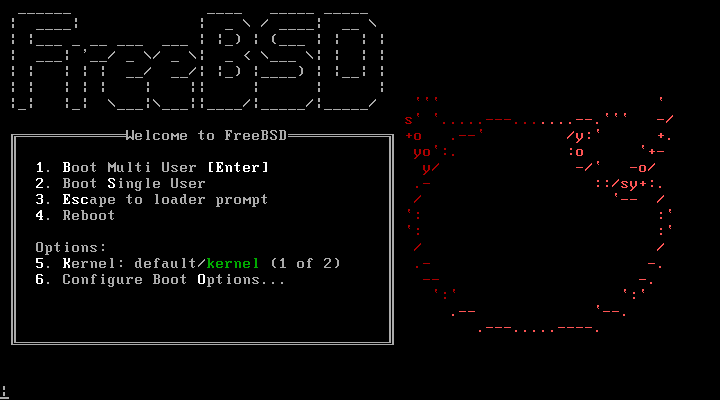
Шаг 5. Раскладка клавиатуры
Выберите вашу раскладку клавиатуры, по умолчанию используется английская, в большинстве случаев лучше ее оставить:
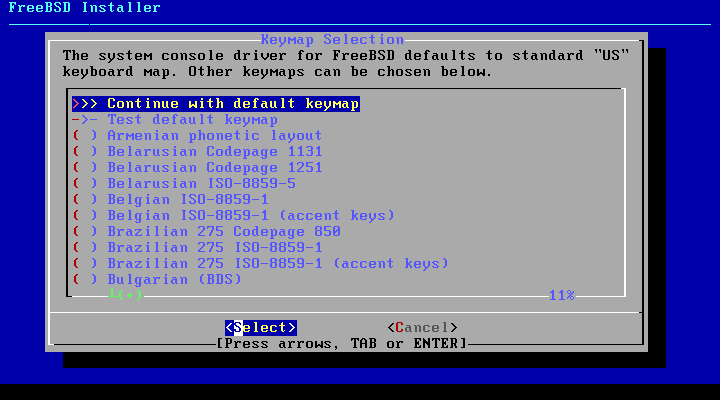
Шаг 7. Выбор программ
На следующем экране вам предстоит выбрать компоненты системы, которые вы хотите установить FreeBSD 11 на свой компьютер. Для того, чтобы отметить компонент нажмите «Пробел». Для сервера достаточно оставить библиотеки совместимости lib32 и Ports.
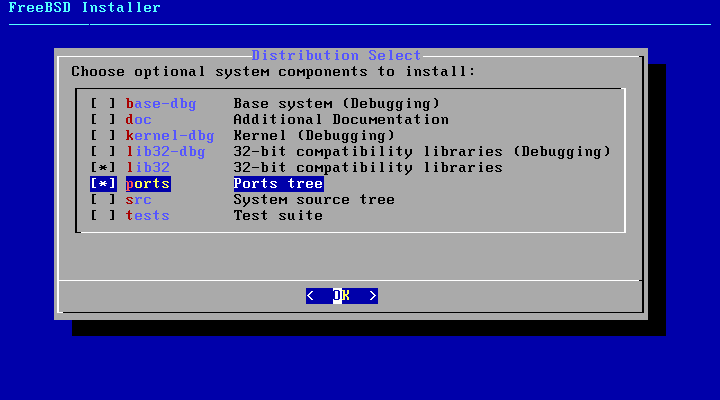
Когда завершите, нажмите «Enter».
Шаг 8. Автоматическая разметка диска
Дальше нужно выполнить разметку диска. Вы можете довериться установщику и выполнить автоматическую разметку или же сделать все вручную. Если у вас есть несколько жестких дисков, которые необходимо подключить, лучше использовать ZFS. Но мы рассмотрим на примере UFS.
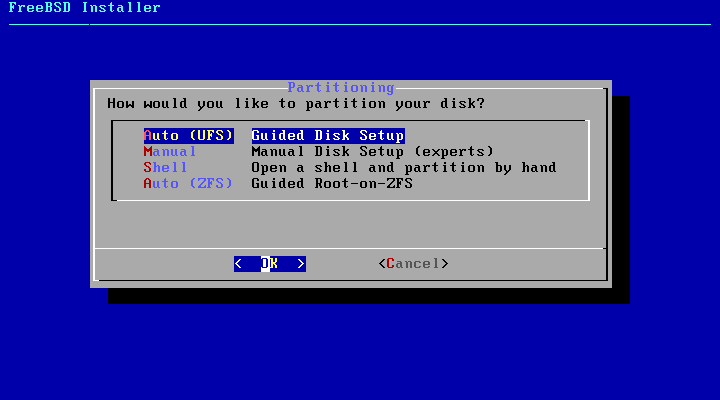
Далее вам нужно будет подтвердить использование всего диска для установки системы. Все данные на нем будут уничтожены.
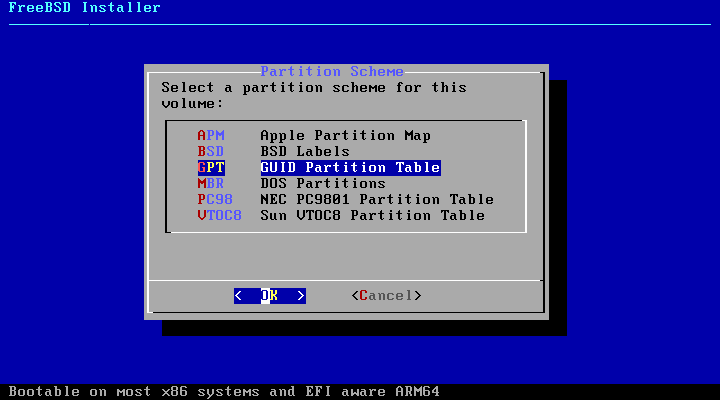
Затем выберите таблицу разделов. Если ваш диск больше 2 Тб или вы используете UEFI вместо BIOS, то вам лучше использовать GPT, в всех остальных случаях более предпочтительно MBR. Даже будет лучше если вы отключите защищенную загрузку и будете использовать MBR:
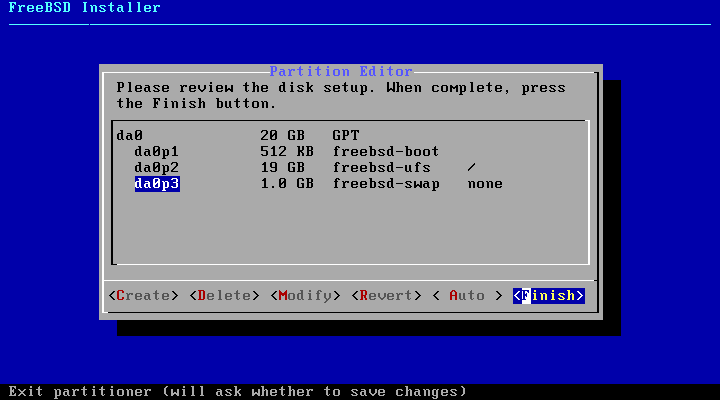
В следующем окне система покажет вам созданные разделы. В случае MBR будет создано два раздела — корень и раздел подкачки. Используйте «Tab» для выбора кнопки «Commit», а затем нажмите «Enter»:
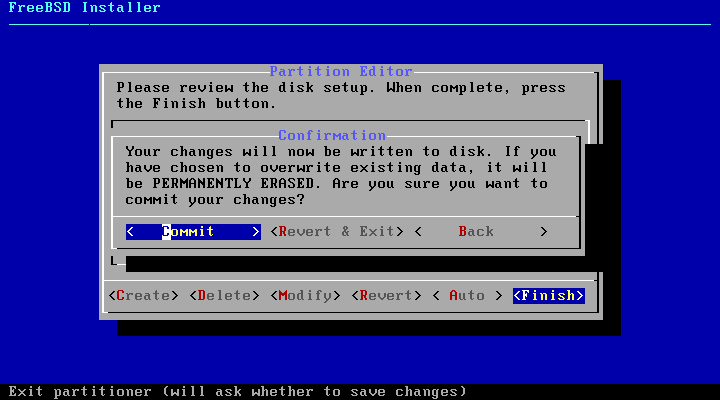
Шаг 9. Установка FreeBSD
Дальше будет запущена установка FreeBSD 11 с флешки или другого носителя, в зависимости от скорости работы вашего компьютера и жесткого диска, установка может занять от 10 до 30 минут.
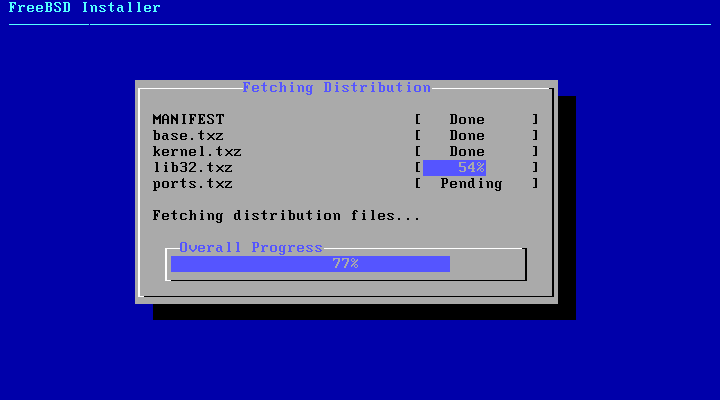
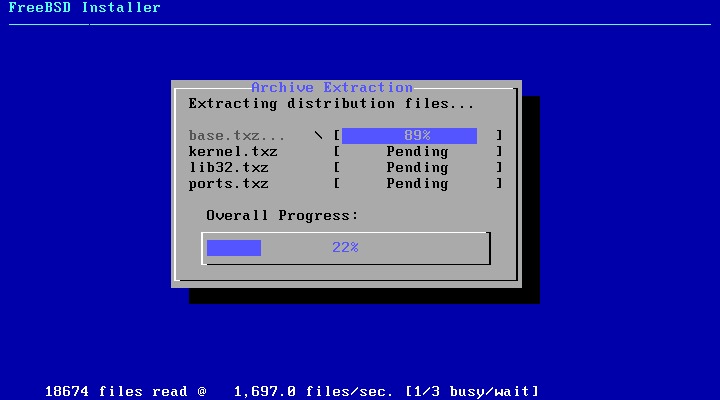
Шаг 10. Пароль суперпользователя
Когда установка завершится, система предложит вам ввести пароль для суперпользователя. Установщик спросит пароль два раза, но он не будет отображаться на экране:
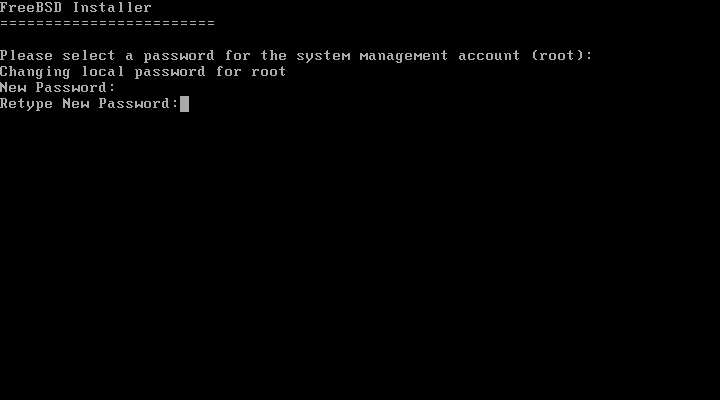
Шаг 11. Настройка сети
Дальше выберите сетевой интерфейс, через который вы собираетесь получать доступ в интернет. Как видите, имена сетевых интерфейсов отличаются от стандартов Linux:
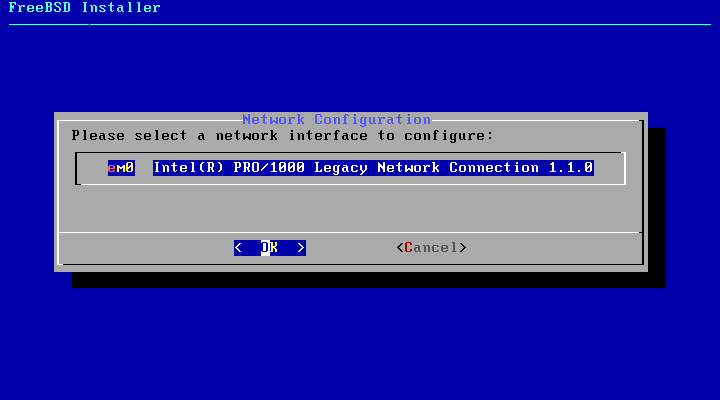
Затем выберите «Yes», чтобы выполнить настройку ip адреса IPv4:
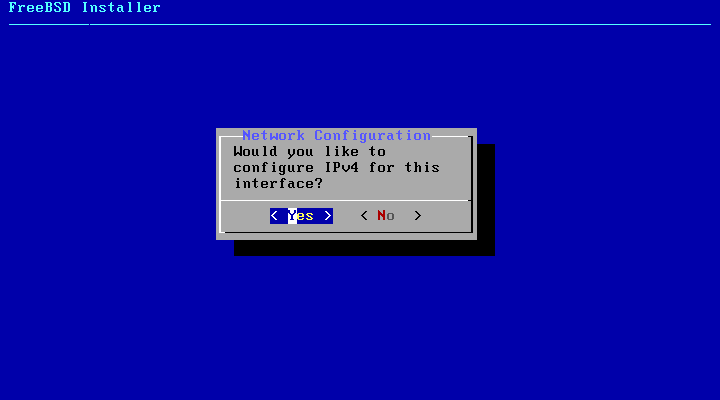
Вы можете выбрать вариант получения адреса по DHCP или настроить его вручную:
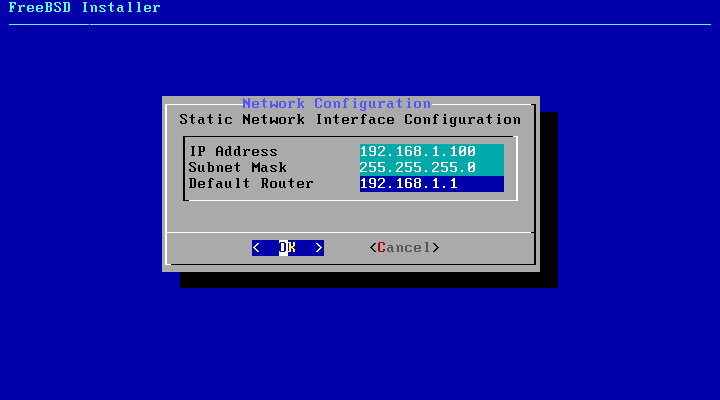
Настройку адреса IPv6 можно пропустить:
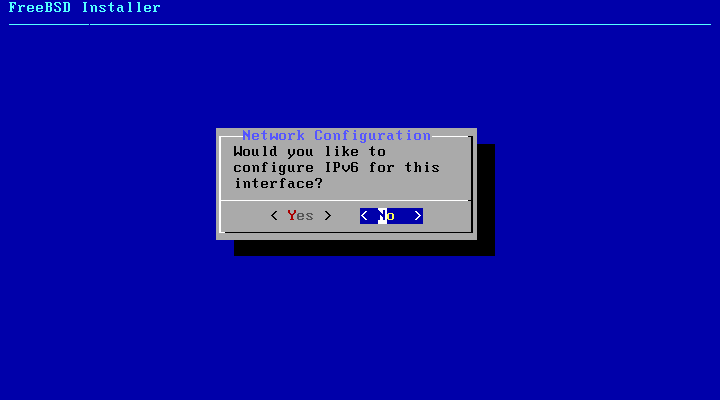
Последний этап настройки сети — настройка DNS серверов. Лучше всего добавить, кроме стандартного, DNS сервер от Google — 8.8.8.8:
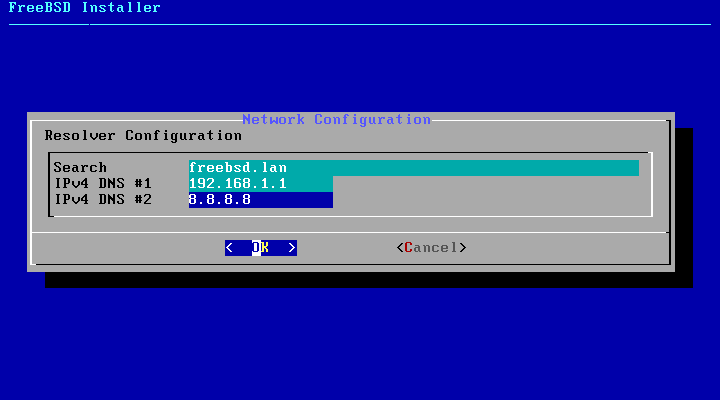
Выберите географический регион, в котором расположен ваш компьютер:
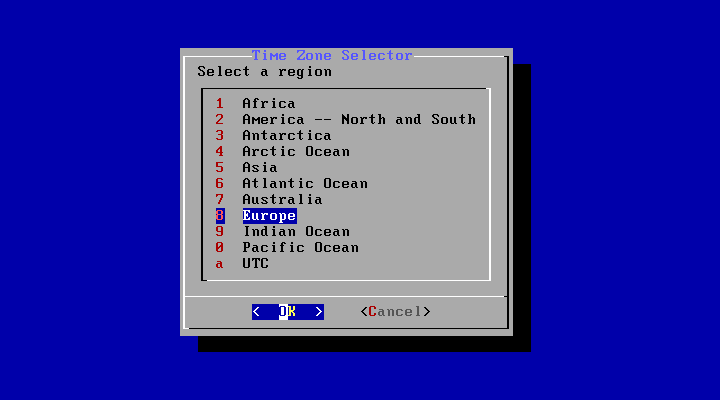
Затем выберите вашу страну:
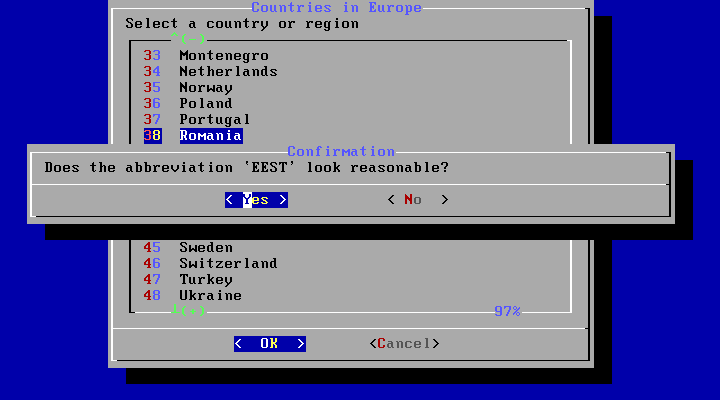
На следующем этапе нужно ввести текущую дату и время, если они были неверно получены из сети:
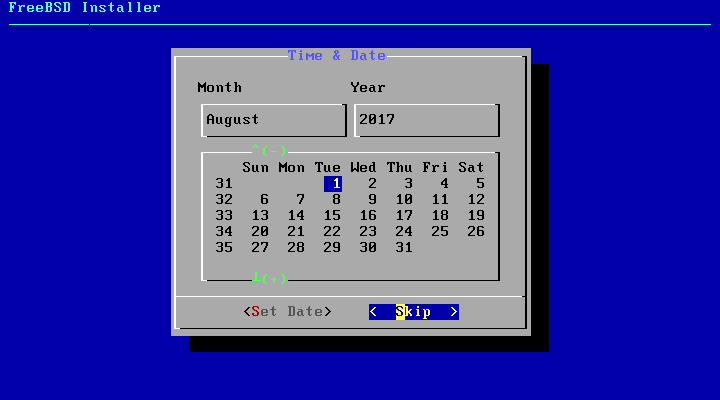
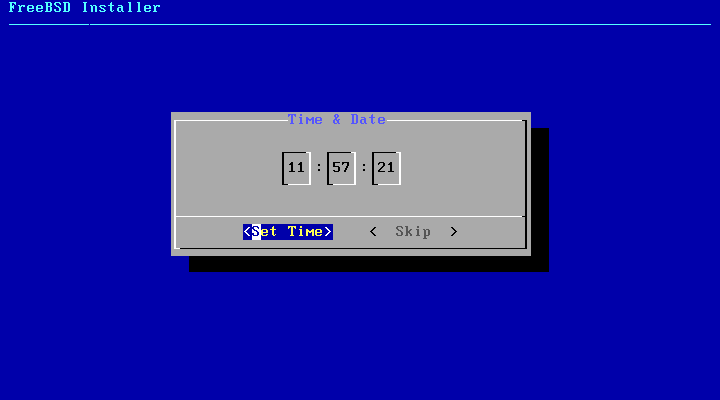
Шаг 14. Автозагрузка
Дальше нужно выбрать какие сервисы будут загружаться по умолчанию при старте системы. Например, SSH, NTP и Powerd. Последний позволяет автоматически регулировать частоту процессора в зависимости от нагрузки на систему.
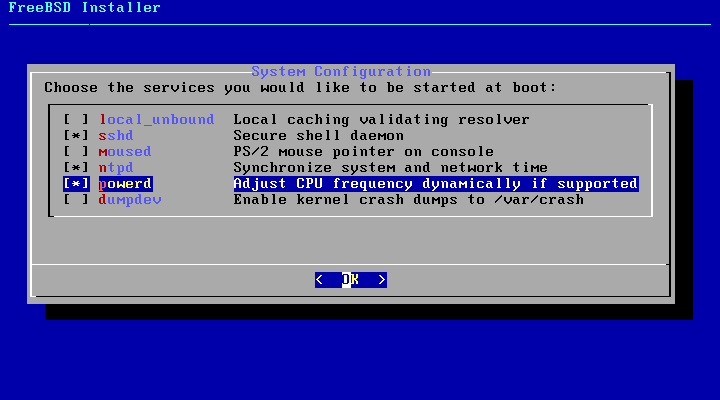
Шаг 15. Дополнительные оптимизации
Эти опции позволяют усилить безопасность вашей системы. Отключите доступ к буферу ядра для непривилегированных пользователей. Отключите отладку, Включите очистку /tmp во время загрузки, отключите сокет Syslogd и Sendmail если вы не планируете использовать почтовый сервер:
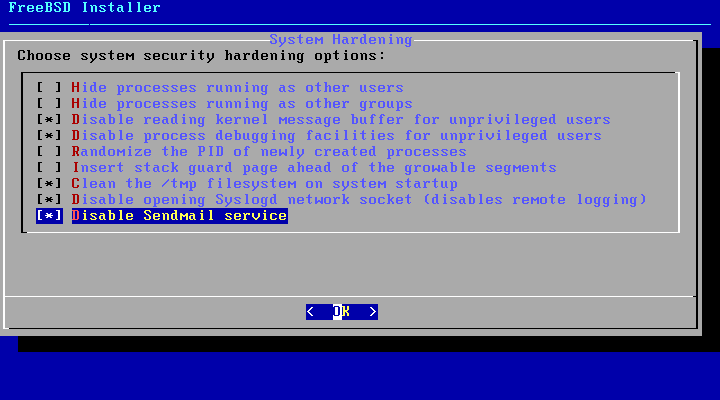
Шаг 16. Другие пользователи
Дальше установщик спросит вас не желаете ли вы добавить к системе еще пользователей. Выберите «yes» и введите всю необходимую информацию о пользователе. Безопаснее всего оставить все поля по умолчанию, для этого достаточно нажимать «Enter»:
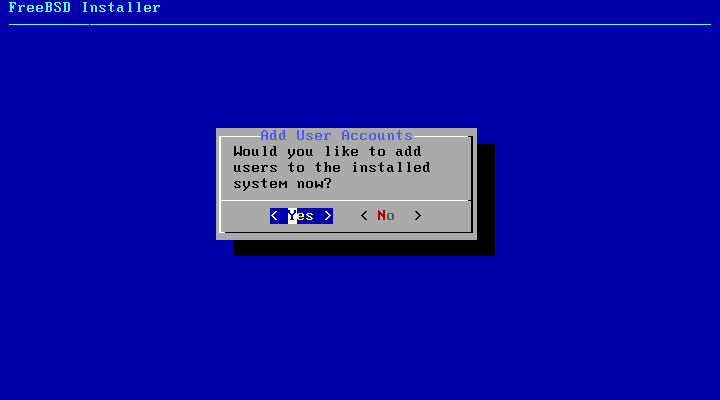
В качестве оболочки вы можете выбрать Bourne shell (sh) или tcsh. Когда завершите, просто наберите «Yes»:
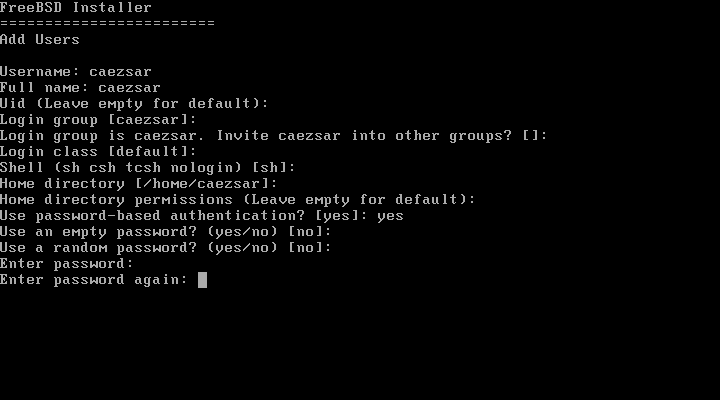
Дальше система спросит вас хотите ли вы добавить еще пользователей, и если в этом нет необходимости, нужно ответить «no»:
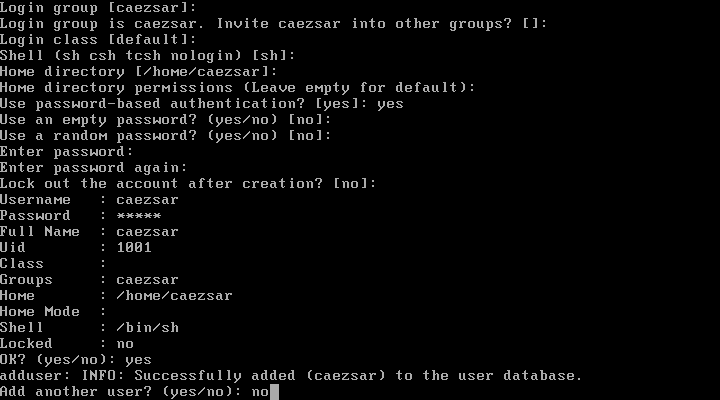
Шаг 17. Завершение установки
На последнем экране перед вами появится простое меню действий. Если вы не хотите ничего менять, просто выберите первый пункт — «Exit» и ответьте «no», чтобы перезапустить компьютер:
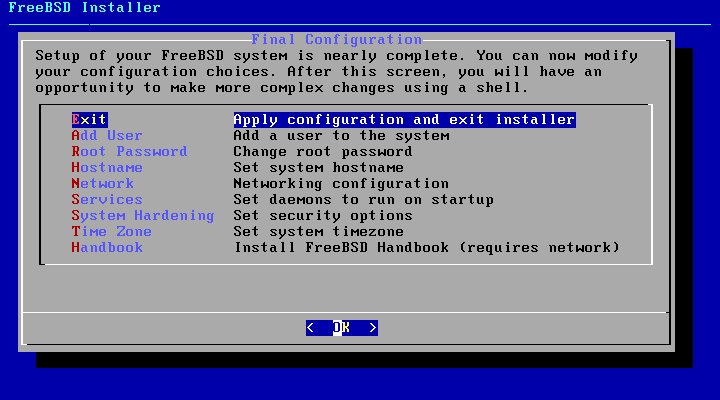
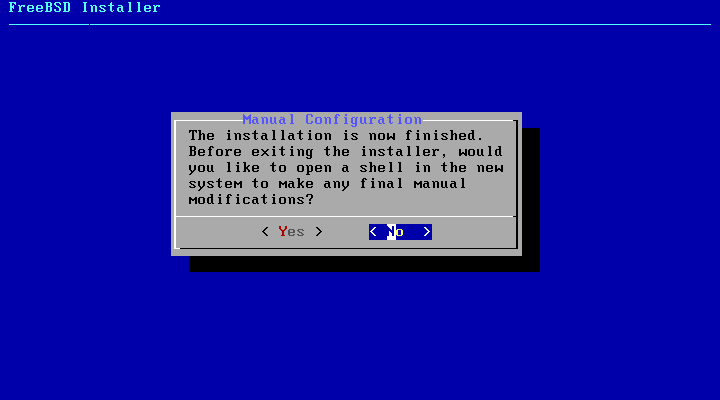
Извлеките установочный носитель и нажмите «Enter»:
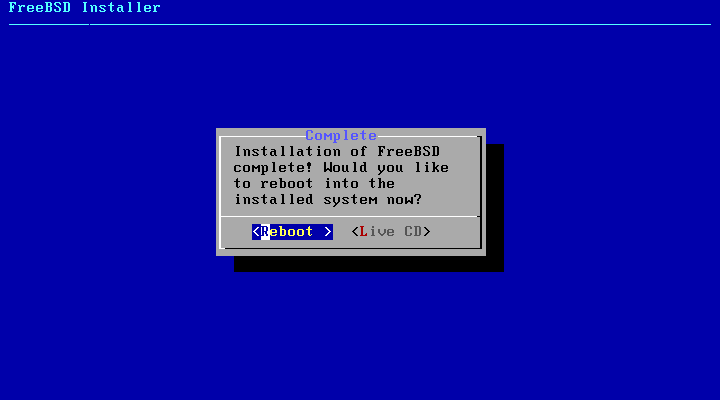
В меню загрузчика снова нажмите «Enter».
Использование утилиты freebsd-update
Установить все обновления безопасности на сервер freebsd можно легко и быстро с помощью утилиты
freebsd-update. Итак, у нас имеется:
# uname -a
FreeBSD websrv.local 10.1-RELEASE FreeBSD 10.1-RELEASE #0 r274401: Tue Nov 11 21:02:49 UTC 2014 root@releng1.nyi.freebsd.org:/usr/obj/usr/src/sys/GENERIC amd64
Запускаем freebsd-update, проверяем наличие обновлений и скачиваем необходимые:
# freebsd-update fetch
Looking up update.FreeBSD.org mirrors... none found. Fetching public key from update.FreeBSD.org... done. Fetching metadata signature for 10.1-RELEASE from update.FreeBSD.org... done. Fetching metadata index... done. Fetching 2 metadata files... done. Inspecting system... done. Preparing to download files... done. Fetching 19 patches.....10.... done. Applying patches... done. The following files will be updated as part of updating to 10.1-RELEASE-p1:
и дальше список обновлений перечисляется.
Устанавливаем обновления:
# freebsd-update install Installing updates... done.
Если после этого мы снова проверим версию системы с помощью uname, то окажется, что ничего не
изменилось. Будет показана та же версия. Что же произошло после этого обновления? Произошло бинарное
обновление системы до актуальных значений. При этом, если у вас собрано и установлено свое ядро, отличное от
GENERIC, то после перезагрузки у вас будет загружено ядро GENERIC. Про это обязательно нужно помнить. Я так
долго разбирался, почему вдруг перестала работать команда forward в ipfw. Перепроверил все, что только
мог, опустились руки. А все потому, что процесс обновления и перезагрузки сервера были сильно разделены по
времени, а заметил я то, что не работает перенаправление еще позже, поэтому не сопоставил эти два события.
О том, что у меня не то ядро загружено я и представить не мог. Я же знаю и помню, что ядро собирал и не
трогал с тех пор. Вот такой нюанс, о котором нужно не забывать.
Чтобы отразить изменения в версии системы, пересоберем и установим ядро GENERIC. Исходные тексты
системы, нужные для сборки, находятся в папке /usr/src. Если у вас там пусто, то их необходимо установить.
Обновление FreeBSD 10.3 до FreeBSD 11.0

Обновление FreeBSD 10.3 до FreeBSD 11.0.
здравствуйте друзья сегодня мы будем обновлять free bsd 10.3 до версии 11.0 перед обновлением обязательно сделайте бэкап системы
убедимся что у нас сейчас версии системы для этого запустим утилиту юные с ключом, а начнем обновлению с
утилиты б спать без спать эта часть без div который обновляет систему бинарными патчами без патч была найдена уязвимость перед установка патча
патч до версии 10.3 все прошло успешно можно просмотреть отчет пролистать можно используя клавишу пробел
установим патче перезагрузимся теперь можно начать переход на версию 11.0 нам показывает какие компоненты
установлены в нашем случае не установлен компонент games от которого мы отказались при установке системы соглашаемся
классы пользователи ios плюсом обозначена то что будет добавлено минусом то что удалено подтверждаем то же самое с файлами master
password & password описывающими учетные данные пользователей теперь нам показывает список файлов которые будут удалены при
обновление до версии дальше список файлов которые будут добавлены и последнее список файлов которые будут обновлены
например для идти firewall то она будет заменено на ядро по умолчанию соответственно процедуру по сборке кастомного ядра
придется повторить нам говорят что обновление ядра была установлена для продолжения нам потребуется
перезагрузить систему следующий этап обновления мира нам пишут что стоит пересобрать порты поскольку они были
и перри соберет утилиты из портов с теми опциями которые нам нужны для его установки можно воспользоваться пакетным менеджером
обновим дерево портов перезагрузим ос пересоберём утилита у
нас все утилиты на этом сервере собраны с опциями по умолчанию архив со старыми версиями после обновлений утилит можно удалить
третий и последний там в обновлении теперь проверим версию free bsd успешно обновилось с некоторым утилитами
на канал оставляйте комментарии спасибо что смотрели пока .
Установка обновления Freebsd 10.3 до 11
Обновлять будем следующую версию:
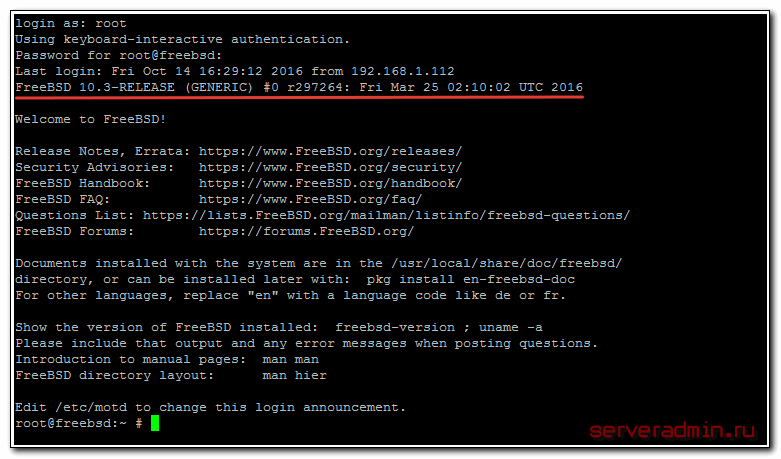
Перед переходом на новую ветку, обновим полностью текущую систему. Для этого можно воспользоваться моей статьей про обновление freebsd. Если кратко, то просто выполняем следующие команды:
# freebsd-update fetch # freebsd-update install
На всякий случай перезагрузимся:
# reebot
Теперь приступаем к обновлению до freebsd 11 с команды:
# freebsd-update upgrade -r 11.0-RELEASE
На вопрос отвечаем положительно:
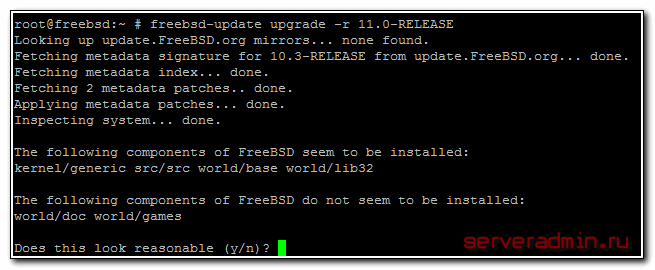
Дожидаемся окончания проверки и загрузки файлов. Ждать придется долго, я не меньше часа ждал, а может и больше. Не знаю, с чем это связано, но freebsd всегда долго обновляется, не предлагая никакого прогресс бара. Сидишь всегда и ждешь. Хорошо хоть этот процесс у меня никогда не зависал, так что нет опасений, что что-то идет не так и ты напрасно ждешь. В итоге у меня было скачано 46 000 патчей, необходимых для обновления.
После окончания загрузки новых файлов, будет сравнение старых конфигов и новых, если они отличаются. Аккуратно проведите эту процедуру. Если у вас в дефолтных системных конфигах не было изменений, заменяйте их на новые. Если были, то смотрите по обстановке. Иногда если оставить старую версию, то сервис с ней не запустится, но это случается редко. Только если произошли какие-то серьезные изменения. Я обычно заранее делаю бэкап всех настроек и заменяю все конфиги на новые. Потом, в случае необходимости, вручную вношу изменения. Потом будет огромный список файлов, которые будут удалены или заменены. Я его пролистал кнопкой Page Down.
Запускаем непосредственно обновление до 11-й версии:
# freebsd-update install
После этого перезагружаем систему:
# reebot
У меня система после перезагрузки не поднялась, показав вот такое окно:
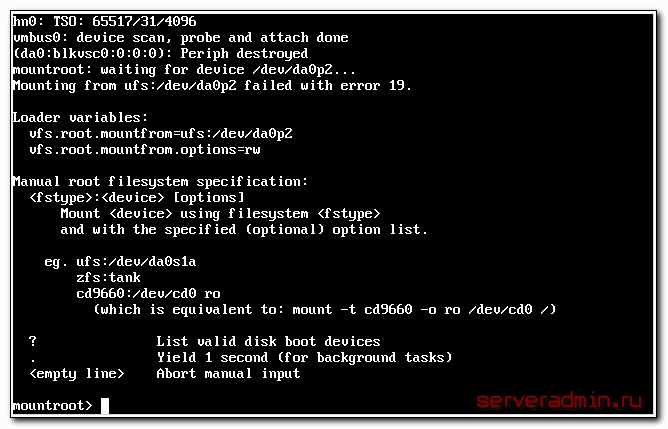
Не понимаю, что могло сломаться в результате обновления. В списке возможных дисков для загрузки вообще нет жесткого диска, то есть даже вручную не загрузишься с указанием правильного раздела. Пришлось загрузиться со старым ядром, которое можно выбрать в начальном меню загрузки. С ним нормально загрузился в старой версии.
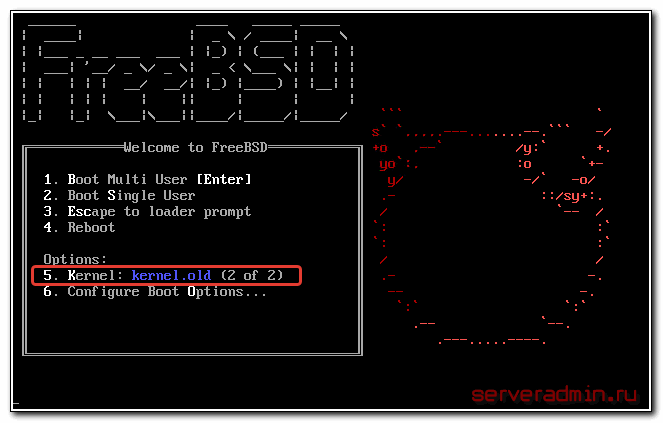
Новое ядро не видит жесткий диск /dev/da0. Тестирование обновления я делал на hyper-v, под рукой нет другой возможности. В интернете нигде не нашел информации о похожей ошибке, у всех все получилось. Собственно дальше осталось только пару раз запустить одну команду и перезагрузиться. Мне почему-то кажется, что моя ошибка обновления локальная, обновление должно проходить гладко. Но в любом случае имейте ввиду, что может получиться такой результат. Рассказываю, что нужно делать дальше, для завершения обновления.
После загрузки запускаем туже самую команду еще раз:
# freebsd-update install
И в завершении обновления еще разочек:
# freebsd-update install
Тут нет ошибки, в соответствии с рекомендациями по обновлению на официальном сайте, запустить эту команду надо именно три раза, перезагрузившись после первого. После этого у вас должна быть полностью обновленная система до последней версии Freebsd 11.0-RELEASE.
HTOP — монитор процессов
15.05.2017
• Виталий •
htop — продвинутый монитор процессов, написанный для Linux и FreeBSD. Он был задуман заменить стандартную программу top. Htop показывает динамический список системных процессов, список обычно выравнивается по использованию ЦПУ. В отличие от top, htop показывает все процессы в системе. Также показывает время непрерывной работы, использование процессоров и памяти. Htop часто применяется в тех случаях, когда информации даваемой утилитой top недостаточно, например при поиске утечек памяти в процессах. Htop написан на языке Си и использует для отображения библиотеку Ncurses.
(картинка кликабильная)
Ubuntu:
sudo apt-get install htop
FreeBSD:
sudo pkg install htop
Запускаем:
sudo htop
Столбцы:
PID — идентификатор процесса.
USER — владелец процесса.
PRI — текуший приоритет (влияет на процессорное время, отводимое процессу, значение по умолчанию — 20; чем меньше приоритет, тем больше времени отводится процессу, следовательно он выполняется быстрее).
NI — величина изменения приоритета относительно значения PRI (клавиши F7, F8).
SHR — количество разделяемой (shared) памяти программы в килобайтах, т.е. памяти, которая может быть использована другими приложениями.
S — состояние процесса:S — так называемое состояние сна;R — состояние выполнения;D — состояние ожидания.
CPU% — использование процессора в процентном отношении.
MEM% — использование процессом памяти в процентном отношении.
TIME+ — время работы процесса.
Command — указывает на команду, которой был запущен процесс.
Через настройки (F2) можно добавить еще некоторые полезные параметры:
IO RATE — Операции ввода\вывода. Чтение + запись. Если нужно отдельно на чтение и на запись, то можно добавить:
IO READ RATE и IO WRITE RATE.
Также на экран выводятся следующие параметры:
Load average — отражает число блокирующих процессов в очереди на исполнение в определенный временной интервал, а именно 1 минута, 5 минут и 15 минут, соответственно. Блокирующий процесс — это процесс, который ожидает ресурсов для продолжения работы.
Uptime — время работы системы.
Управление:
F1 — справка;F2 — настройки;F3 — поиск процесса;F4 — сортировка списка процессов (от большего к меньшему или от меньшего к большему);F5 — устанавливает древовидное отображение (корни — родительские процессы, а листья — дочерние) и наоборот;F6 — открывает панель с выбором параметра сортировки процессов;F7 — увеличить приоритет выполнения текущего процесса;F8 — уменьшить приоритет выполнения текущего процесса;F9 — убить процесс;F10 — выйти из программы.
